Video datoteke dolaze u mnogobrojnim formatima. Pošto ne postoji video plejer koji radi sa svim formatima, može nam zatrebati da konvertujemo video fajlove, Dobar program za to je Video to Video. Pruža puno više od puke konverzije i ima mnoštvo naprednih alatki.
Spisak audio i video formata koji mogu da se konvertuju je impresivan.
Postoji verzija interfejsa na srpskom jeziku.
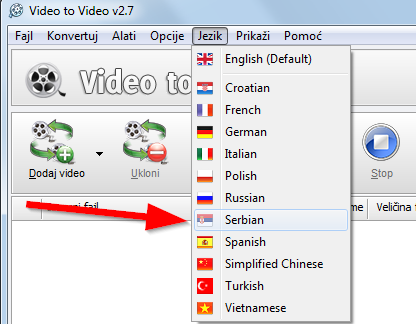
Proces je jednostavan. Dodamo video, i odaberemo željeni format za konverziju.
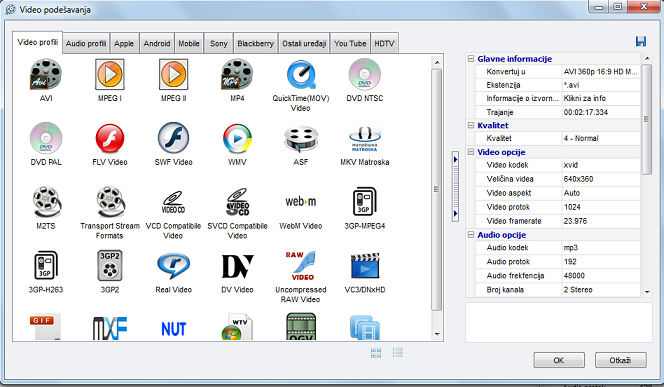
Podešavanja audio i video konverzije
Pre nego što kliknete OK, proverite i podešavanja konverzije.
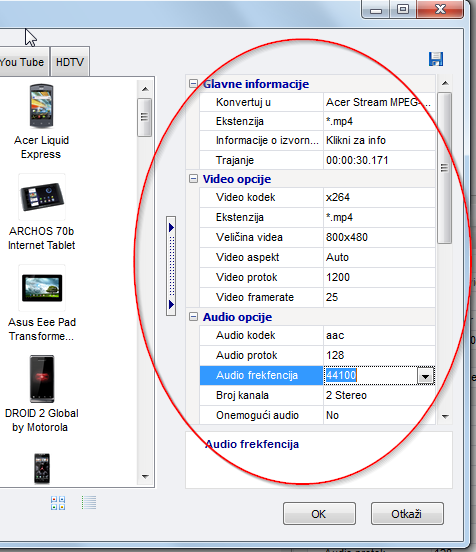
Između ostalog možete menjati opcije kao što su:
Video kodek – izaberete vrstu kompresije. Jedan format može da podržava različite enkodere, na primer AVI format podržava skoro sve postojeće kodeke
Veličina videa – dimenzije novokonvertovanog video snimka. Ako izaberete Original biće ista kao i u ulaznom videu. Najbolje je da odaberete opciju Original ili manje dimenzije, jer će u slučaju da odaberete veće dimenzije biti narušen kvalitet slike.
Video aspekt – reguliše odnos između dužine i širine videa. Dostupne proporcije su 4:3, 16:9, 3:2, 5:4 mada je najbolje da se držite originala, jer svaka promena može da poremeti video.
Video protok – veća veličina znači i bolje kvalitet slike, ali veće dimenzija izlaznog fajla.
Video Framerate – broj frejmova u sekundi.
Ako skrolujete još ka dnu, uočićete i mogućnosti za okretanje videa ili rotiranje pod određenim uglom. Takođe su zanimljive i audio opcije koje omogućavaju da namestimo da audio žuri ili kasni.
Titlovi
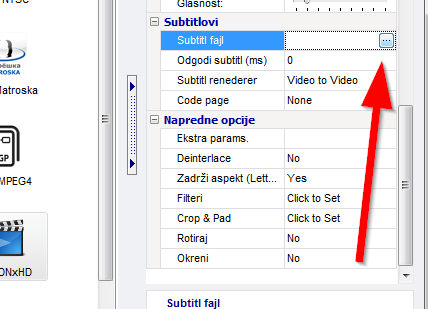
Program omogućava i dodavanje titlova direktno u video. Potrebno je samo da u podešavanjima pronađemo opciju Subtitlovi. Sada izaberite titlove sa svog računara i oni će automatski biti ubačeni u video. Kao što se možete uveriti, tu je opcija i da odgodimo početak titlova.
Dodatne alatke
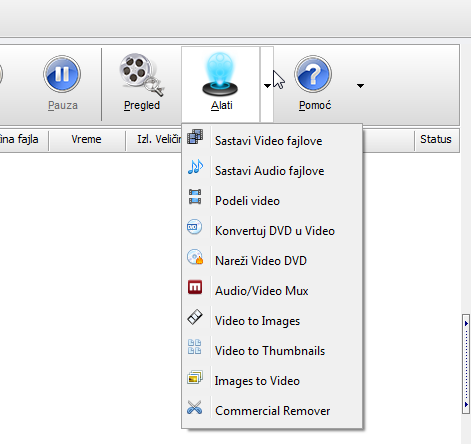
Program nudi i dodatne alatke kao što su sastavljanje video fajlova, isecanje u delove, narezivanje, prebacivanje videa u slike i obrnuto. Možete im pristupiti iz menije Alatke.
Dodavanje vodenog žiga u video
Kliknite na Opcije – Podešavanja pa potom na vodeni žig.
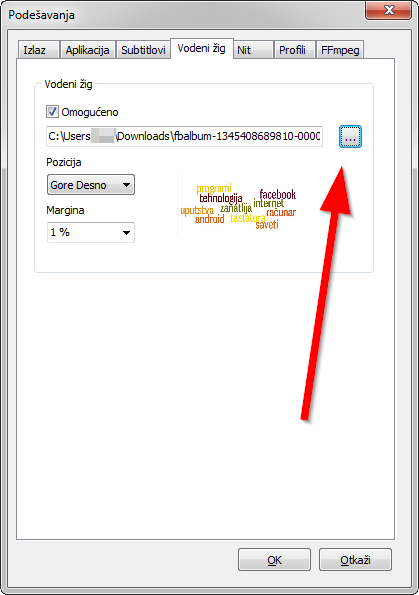
Zatim kliknite na Omogući i pronađite sliku na svom računaru. Naknadno je moguće podesiti koliko će žig u pozadini biti vidljiv i u kome delu videa će stajati.
Sve u svemu ovo je prilično moćan program sa mnogo svojstava.